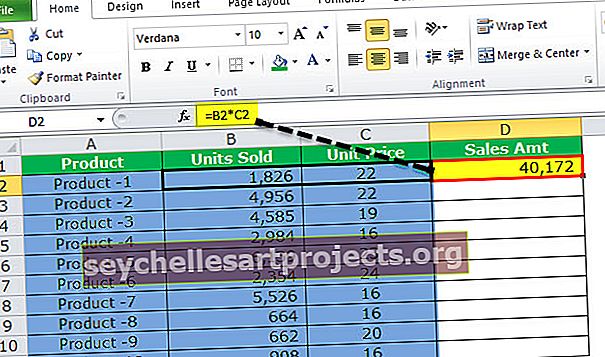اقتطاع في Excel | كيفية استخدام وظيفة Truncate في Excel؟
وظيفة Trunc في Excel
Trunc هي وظيفة Excel المستخدمة لتقليص الأرقام العشرية إلى أعداد صحيحة. إنها إحدى وظائف علم المثلثات والرياضيات التي تم تقديمها في إصدار 2007 من برنامج Excel. تقوم TRUNC بإرجاع جزء العدد الصحيح فقط عن طريق حذف الجزء الكسري من الرقم العشري عن طريق تحديد الدقة المطلوبة.
على الرغم من استخدام INT أيضًا لإرجاع الجزء الصحيح ، إلا أن هناك عيبًا في ذلك. عند استخدام دالة INT في Excel للأرقام السالبة ، فإنها تقرب القيمة إلى رقم أقل بدلاً من جزء العدد الصحيح الناتج. تشرح هذه المقالة استخدام الوظيفة المقتطعة في التفوق مع الأمثلة والصيغة من خلال تغطية الموضوعات التالية.

خاطئة
ترجع الدالة Trunc القيمة المقطوعة لرقم بناءً على عدد الأرقام. إنها وظيفة مضمنة تستخدم كوظيفة ورقة عمل Excel. سيتم إدخاله كصيغة في خلايا ورقة Excel.
بناء الجملة

- المعلمات المطلوبة: يتم تحديد المعلمات المستخدمة بواسطة دالة TRUNC كرقم و num_digits
- الرقم: هو المعلمة الإلزامية التي يريد المستخدم اقتطاع أرقام الجزء الكسري
- num_digits: هي المعلمة الاختيارية المستخدمة لتحديد عدد الأرقام المراد اقتطاعها بعد الأرقام العشرية. القيمة الافتراضية لهذه المعلمة هي 0 إذا لم يتم إعطاء قيمة
- الإرجاع: ينتج عن هذه الوظيفة رقم رقمي يحذف الجزء الكسري
تعمل هذه الوظيفة في جميع أنواع إصدارات Excel بما في ذلك 2007 و 2010 و 2013 و 2016 و Office 365.
إذا تم إعطاء القيمة لمعامل Num_digits
- القيمة تساوي الصفر ، تقوم الدالة بإرجاع القيمة المقربة
- القيمة أكبر من الصفر ، فهي تشير إلى عدد الأرقام المراد اقتطاعها وتقديم الجانب الأيمن من العلامة العشرية
- القيمة أقل من الصفر ، فهي تشير إلى عدد الأرقام المراد اقتطاعها وتقديم الجانب الأيسر من العلامة العشرية
كيفية استخدام وظيفة Truncate في Excel؟ (مثال)
يمكنك تنزيل قالب Excel الخاص بوظيفة الاقتطاع من هنا - نموذج Excel لوظيفة الاقتطاعمثال # 1 - الاستخدام الأساسي لوظيفة TRUNC
يوضح هذا المثال بشكل أفضل التطبيقات الأساسية للوظيفة المقتطعة
الخطوة 1: في الخطوة الأولى ، ضع في اعتبارك البيانات التالية الموضحة في الشكل
الخطوة 2: ضع المؤشر في الخلية المناسبة لإدخال وظيفة TRUNC في Excel

الخطوة 3: أدخل صيغة excel truncate كما هو موضح في الشكل

الخطوة 4: حدد عنوان الخلية للرقم الذي تريد اقتطاعه

في هذا ، لم يتم إعطاء عنوان خلية للمعلمة num_digits وتأخذ القيمة الافتراضية صفر. اضغط على Enter لرؤية النتيجة.

الخطوة 5: قم بتطبيق الصيغة على الخلايا المتبقية عن طريق السحب عبر الماوس.
الخطوة 6: مراقبة النتائج الموضحة كما هو مذكور أدناه لقطة الشاشة

في هذا ، الجزء الأيسر فقط من النتائج العشرية لأن القيمة الافتراضية هي صفر
مثال # 2 - تطبيق دالة TRUNC على مجموعة من الأرقام العشرية
يوضح هذا المثال بشكل أفضل التطبيقات الأساسية للوظيفة المقتطعة في مجموعة الأرقام العشرية
الخطوة 1: في الخطوة الأولى ، ضع في اعتبارك البيانات التالية الموضحة في الشكل

في هذا المثال ، يتم أخذ عدد الأرقام بعد الفاصلة العشرية التي سيتم قطعها في الاعتبار
الخطوة 2: ضع المؤشر في الخلية المناسبة.

الخطوة 3: أدخل وظيفة excel المقطوعة كما هو موضح في الشكل

الخطوة 4: حدد عنوان الخلية للرقم الذي تريد اقتطاعه وعدد الأرقام

في هذا ، يتم إعطاء عنوان الخلية للقيم ومعلمات num_digits وتأخذ القيمة المذكورة في العمود. اضغط على Enter لرؤية النتيجة كما هو موضح أدناه

الخطوة 5: قم بتطبيق الصيغة على الخلايا المتبقية عن طريق السحب عبر الماوس
الخطوة 6: مراقبة النتائج الموضحة كما هو مذكور أدناه لقطة الشاشة

في هذا ، يتم إنتاج الجزء الأيمن من الرقم العشري بناءً على القيمة المعطاة في عمود عدد من الأرقام. يشير عدد الأرقام 5 إلى أن الرقم العشري مقطوع إلى 5 أرقام بعد الفاصلة العشرية.
مثال # 3 - لاستخراج التاريخ من التاريخ والوقت
الخطوة 1: في الخطوة الأولى ، ضع في اعتبارك البيانات التالية الموضحة في الشكل

في هذا المثال ، يتم اعتبار عدد الأرقام لاستخراج التاريخ صفرًا
الخطوة 2: ضع المؤشر في الخلية المناسبة المسماة "Extracted Date" لإدخال وظيفة TRUNC في Excel

الخطوة 3: أدخل وظيفة excel المقطوعة كما هو موضح في الشكل

في هذا ، يتم إعطاء عنوان الخلية للتاريخ والوقت ومعلمة num_digits كصفر كما هو مذكور في العمود.

الخطوة 4: اضغط على Enter لرؤية النتيجة كما هو موضح أدناه

الخطوة 5: قم بتطبيق صيغة excel على الخلايا المتبقية عن طريق السحب عبر الماوس
الخطوة 6: مراقبة النتائج الموضحة كما هو مذكور أدناه لقطة الشاشة

كما هو مبين في الشكل ، يتم استخراج قيمة التاريخ فقط من التاريخ والوقت باستخدام الوظيفة المقتطعة excel. إذا لم نعطِ عددًا من الأرقام ، فسيأخذ القيمة الافتراضية صفرًا إلى تاريخ النتيجة.
تطبيق
تحتوي وظيفة Trunc على الكثير من التطبيقات في Excel
- تعد وظيفة Excel هذه مفيدة في التحليل المالي لتقليص القيم إلى مستويات الدقة المفضلة.
- يتم استخدامه في استخراج قيم الوقت والتاريخ من التاريخ
- اقتطاع رقم عشري إلى أقرب رقم صحيح
- يتم استخدامه عندما لا تكون هناك حاجة لتأريض رقم
أشياء للذكرى
- دالتا Excel INT و TRUNCATE متطابقتان لأنها تنتج قيمًا صحيحة. لكن هذه تختلف عند استخدامها مع سالب ، على سبيل المثال ، INT (-5.3) تُرجع -6 لأنها أقل قيمة ولكن TRUNC (-5.3) ترجع -5 فقط تزيل القيمة الكسرية
- عندما تكون قيمة Num_digits سالبة ، فإنها تُرجع القيمة المقتطعة كصفر